Steam OSをインストールしてみた
はじめての自作PCのきっかけとなった壊れたXPS8100にSteam OSをインストールしてみました。
まず故障したHDDを安いHDDへ取り替えました。次に地味なところなのですが、テレビとHDMI接続する際グラボ側にはHDMIの変換コネクタが必要だったりします。後述しますが、ゲームのコントローラーがあると助かります。使いすぎても安心の耐久性を誇るXBOXのコントローラーがオススメです。
Build your own Steam Machineに書かれている必須スペックは
- IntelかAMDの64bitプロセッサ
- 4GB以上のメモリ
- 500GB以上のHDD
- NVIDIAのグラボ(AMDとIntelのサポートはもうすぐさ! )
- UEFIブートできるマザボ
- USBスティックを使ってインストールするのでUSBポート
問題なしと思いきや、XPS8100はUEFIをサポートしていませんでした。終わり。
が、終わりません。ValveはUEFIをサポートしていないシステム向けのISOをリリースしていました。すばらしい。ISOをWin32 ディスク Imagerを使ってUSBスティックに書き込めばインストールメディアの出来上がりです。
あとはUSBスティックをPCに差し、PC起動時にF12連打でブートメニューを呼び出し、USBスティックから起動します。Windowsとデュアルブートすることもないので、Automatic InstallでHDDの中身を全部消しシステムをインストールします。
インストール後、Gnomeが立ち上がりSteamへのログインを求められます。その後再起動を経て今度はSteamのBig Pictureモードが立ち上がります。
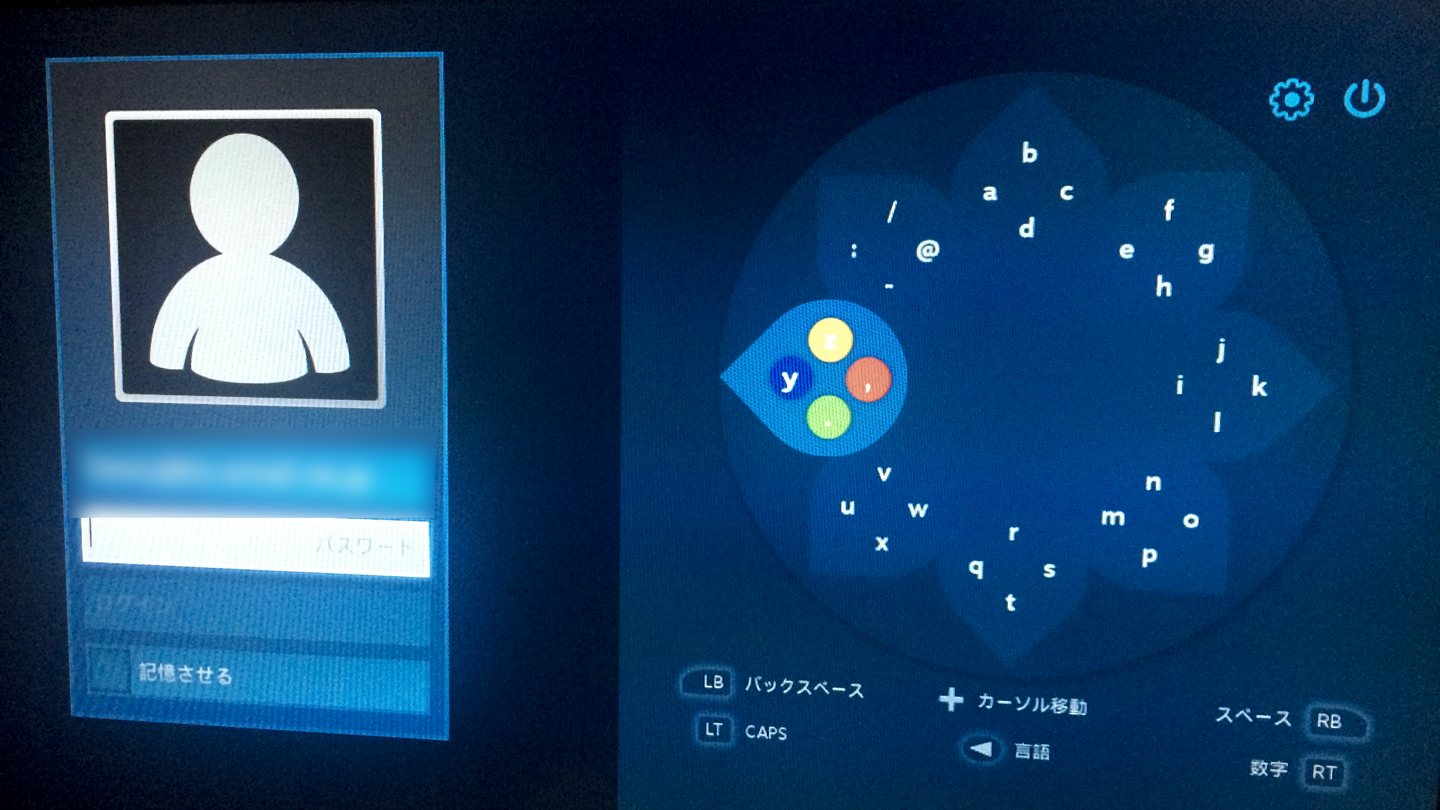
初期設定が始まり、再度Steamにログインするように情報を求められますが、キーボードは英語配列なんですね。コントローラーを使ってDaisywheel入力です。
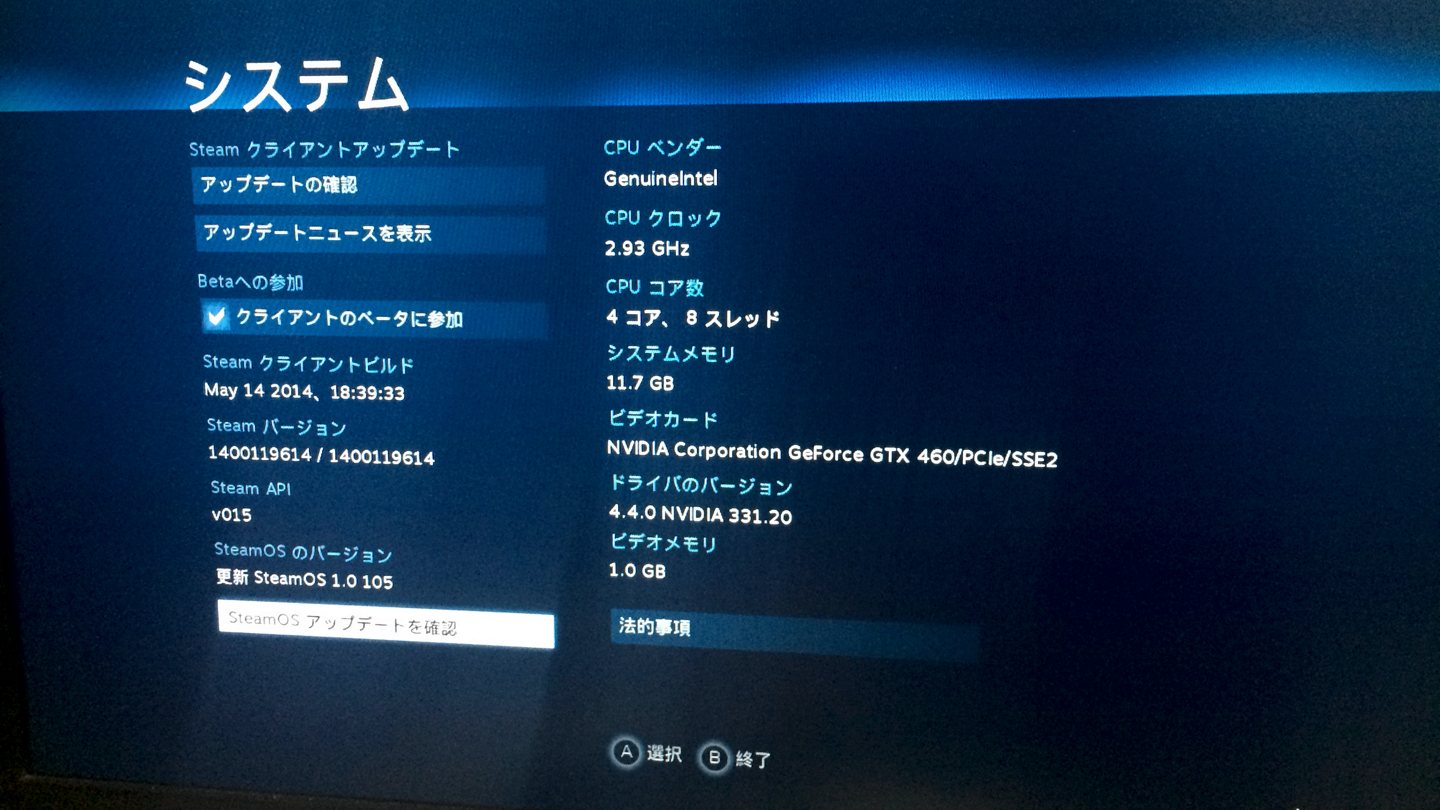
素のXPS8100ではなくて、電源とメモリは交換してあったりする。
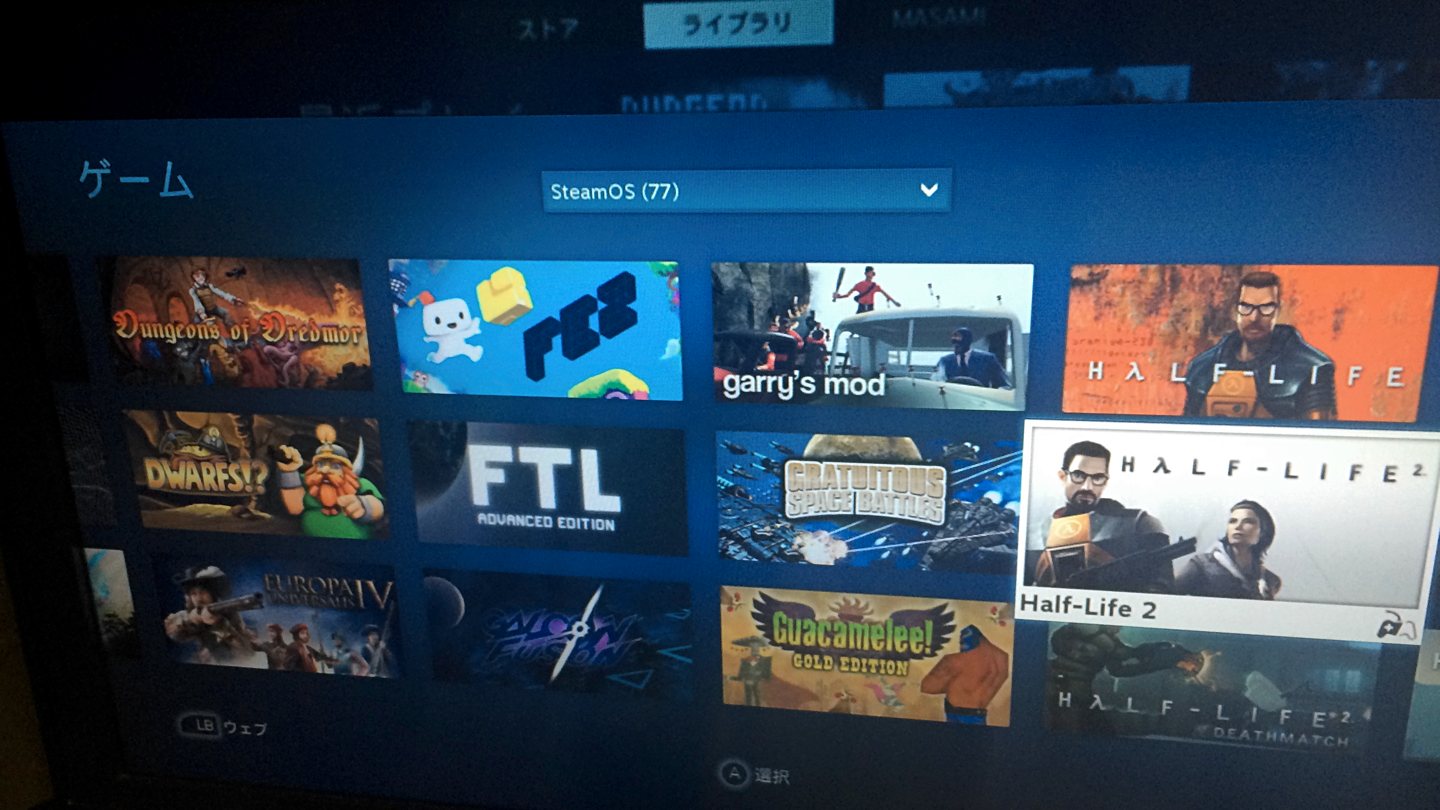
Linux対応のゲームがずらり。EU4も対応しているとは驚き。
使わなくなったPCをゲーム機(Steam Machine)にできればと思いSteam OSをインストールしてみましたが、なんとも巨大なゲーム機の出来上がりです。
リビングに置いても違和感のない大きさのSteam Machineで親機からゲームストリーミングができればかなりいいなと思いました。
追記
2014年5月22日にゲームストリーミングができるようになりました。
また、キーボードレイアウトが英語配列になっている問題はSteam OSの設定でLinuxデスクトップを有効にし、Gnomeの設定でキーボードレイアウトをJapaneseにすればOKでした。
他にはHDMIで音声が出力できない問題もあるのですが、GithubのIssueを見てもなかなか解決できません。
